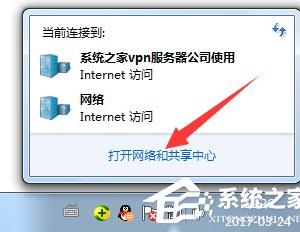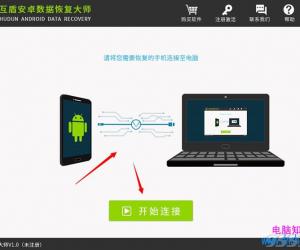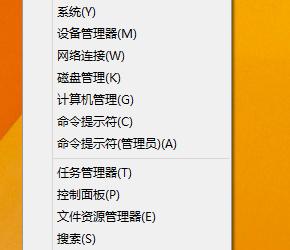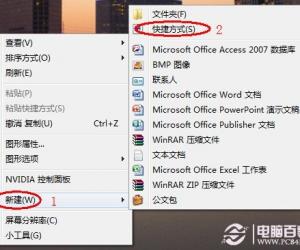win7如何更改文件属性 如何更改文件属性
发布时间:2016-07-19 09:33:13作者:知识屋
win7如何更改文件属性 如何更改文件属性。我们在使用电脑的过程中总是会遇到很多的问题,但是很多时候我们都不知道怎么去解决。当我们需要对文件的属性进行更改的时候,我们应该怎么去解决呢?一起来看看吧。
在WinXP中数据是用文件来管理的,不同的数据文件也不同,比如文字、音乐、视频等等,他们都有不同的属性;
1、文件属性
1)打开“我的文档”,选择一个文件,瞄准图标点右键,选择“属性”命令;如何查看文件属性命令
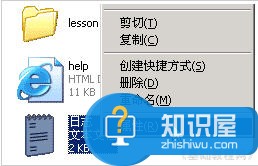
2)弹出一个属性面板,里面就有文件的详细信息;
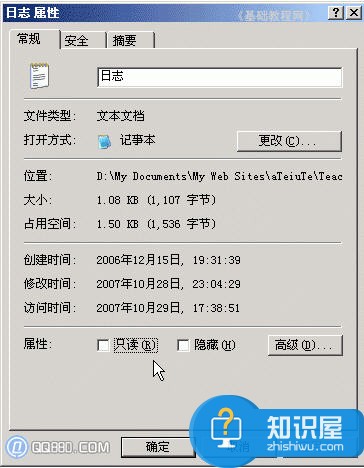
从上到下依次为:文件名“日志”、文件类型“文本文档”、文件存放位置、文件大小、创建和修改时间,文件属性,打勾“只读”后,该文件不让修改,打勾“隐藏”后,文件夹中不显示或者是显示为虚的;
2、文件类型
1)WinXP中有多种文件类型,文件类型在文件名的扩展名中,一般是隐藏了,可以通过图标来识别,系统文件的图标一般是齿轮的,与系统有关,一般不能删除;

2)可执行文件的图标一般是彩色的,大多数应用程序都有一个可执行程序;
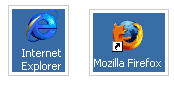
3)文档类文件,如文本文件、Word文档、电子表格等等,他们的图标一般跟打开他们的应用程序相同;
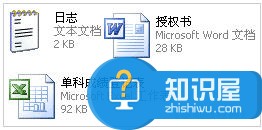
4)对于无法识别,或者没有相应打开程序的文件,是一个未知图标;
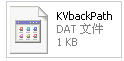
对于这样的问题,我们就可以使用到上面这样的解决方法,希望能够对你们有所帮助。
知识阅读
软件推荐
更多 >-
1
 一寸照片的尺寸是多少像素?一寸照片规格排版教程
一寸照片的尺寸是多少像素?一寸照片规格排版教程2016-05-30
-
2
新浪秒拍视频怎么下载?秒拍视频下载的方法教程
-
3
监控怎么安装?网络监控摄像头安装图文教程
-
4
电脑待机时间怎么设置 电脑没多久就进入待机状态
-
5
农行网银K宝密码忘了怎么办?农行网银K宝密码忘了的解决方法
-
6
手机淘宝怎么修改评价 手机淘宝修改评价方法
-
7
支付宝钱包、微信和手机QQ红包怎么用?为手机充话费、淘宝购物、买电影票
-
8
不认识的字怎么查,教你怎样查不认识的字
-
9
如何用QQ音乐下载歌到内存卡里面
-
10
2015年度哪款浏览器好用? 2015年上半年浏览器评测排行榜!